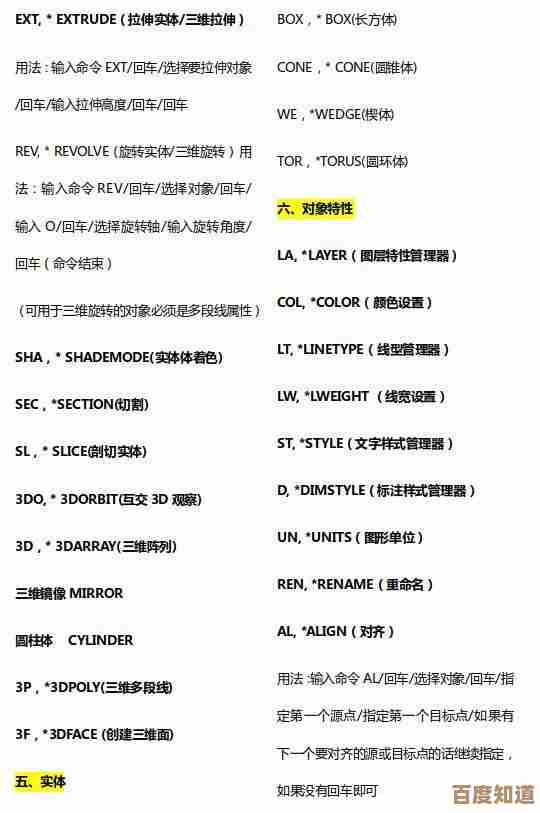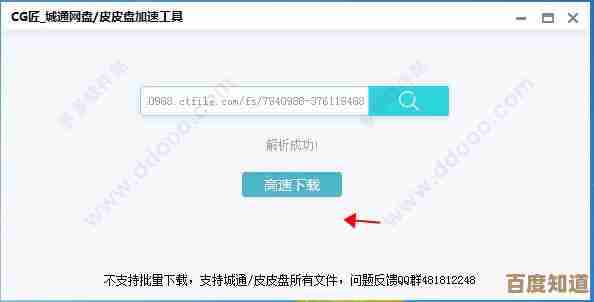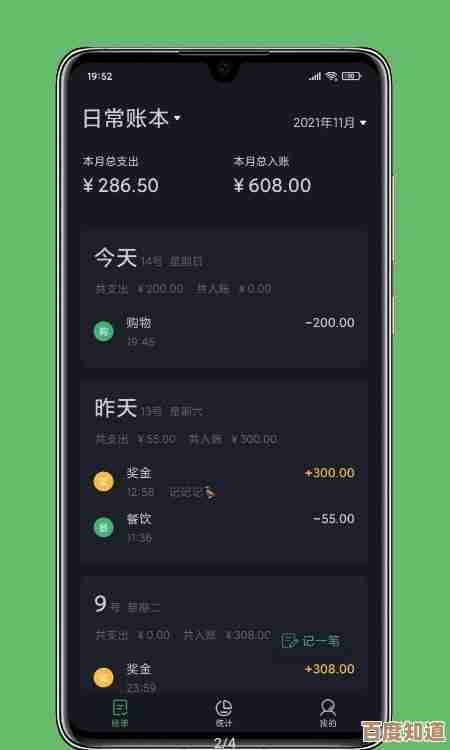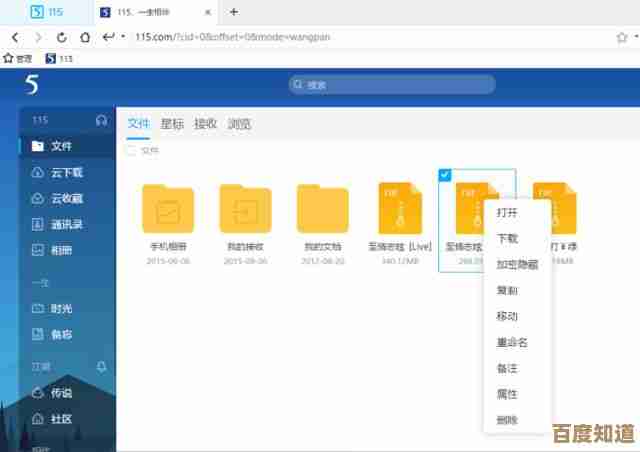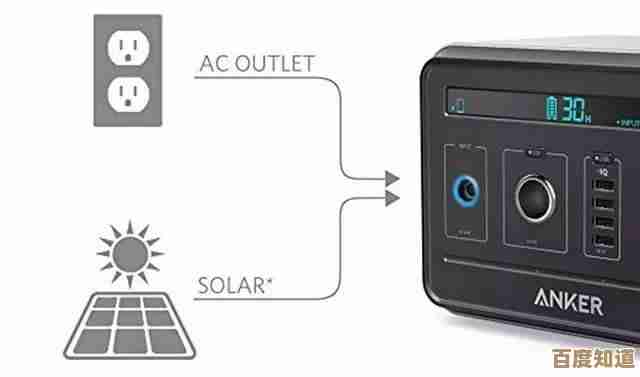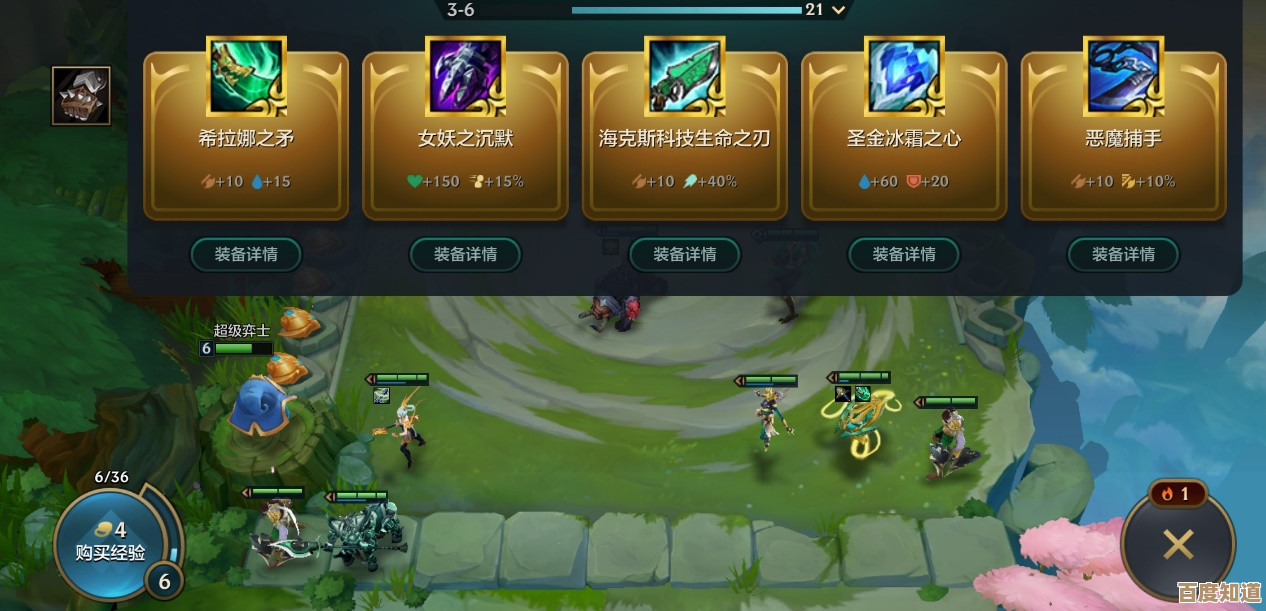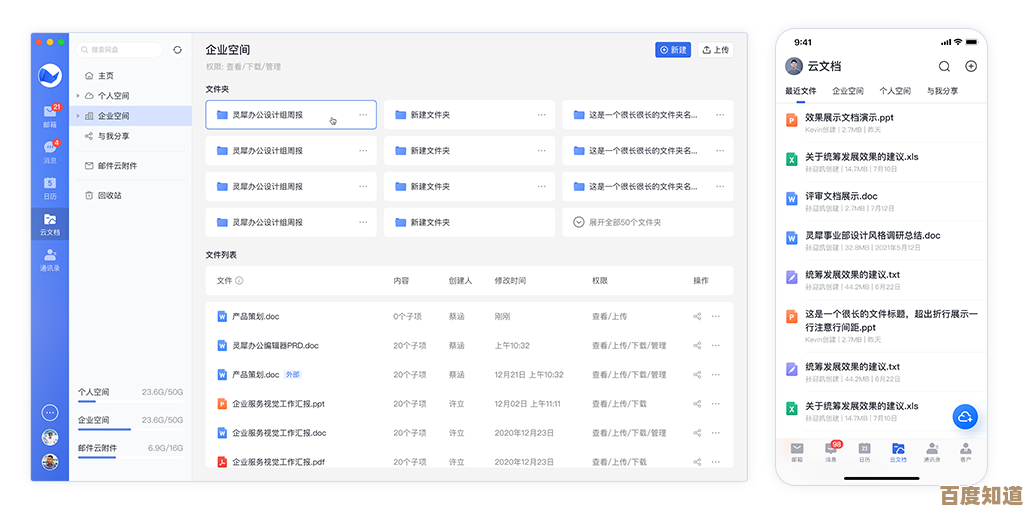旧电脑升级Windows 11:性能提升还是负担加重?
- 问答
- 2025-11-07 22:21:32
- 2
关于旧电脑升级Windows 11这个话题,网上有各种各样的说法,有人说升级后系统更流畅、界面更好看;也有人抱怨升级后电脑变卡、发热严重,恨不得立刻退回老系统,对于一台已经用了好几年的旧电脑来说,升级Windows 11到底是一次“焕发新生”的性能提升,还是一个让人后悔的“负担”呢?答案并不是非黑即白的,它很大程度上取决于你的电脑具体配置和你个人的使用需求。
我们必须正视微软设置的“硬门槛”,根据微软官方的要求,升级Windows 11有一个硬性规定:电脑必须支持TPM 2.0安全芯片,并且处理器需要在微软提供的兼容CPU列表上,这个规定是很多旧电脑面临的第一道坎,很多五六年前甚至更早的电脑,即便拥有强大的i7处理器和足够的内存,也可能因为缺少TPM 2.0或被排除在兼容列表之外,而无法通过官方渠道正常升级,虽然网上流传着一些“破解”方法可以绕过这些检测,但这样做意味着你将无法接收到微软官方的安全更新,会让电脑暴露在安全风险之下,所以一般用户非常不推荐这么做,在考虑升级之前,第一件事就是用微软官方提供的“电脑健康状况检查”工具(来源:微软官网)扫描一下你的电脑,看它是否符合最低要求,如果连门都进不去,那后面的讨论也就没有意义了。
假设你的电脑幸运地通过了检测,可以升级,那么接下来就要考虑性能影响的核心部分了,Windows 11拥有一个非常现代化且视觉效果精美的用户界面,比如圆角窗口、半透明效果和流畅的动画,但这些好看的“皮囊”是需要硬件资源来支撑的,根据众多科技媒体的评测和大量用户反馈(来源:综合PCMag, Tom‘s Guide等多家科技媒体用户报告),Windows 11对显卡的要求比Windows 10稍高一些,如果你的旧电脑还在使用集成显卡或者非常老旧的独立显卡,那么这些华丽的界面效果可能会成为负担,你可能会感觉到窗口拖拽没有以前那么跟手,动画偶尔会卡顿,整体视觉流畅度反而不如简洁高效的Windows 10,好消息是,Windows 11允许你在系统设置中关闭大部分动画效果,切换回类似Windows 10的“性能模式”,这能在一定程度上缓解老旧显卡的压力。
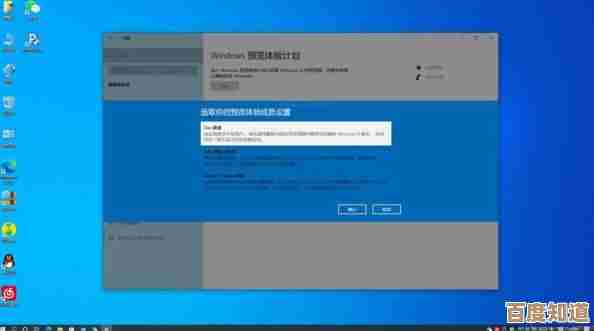
在内存和存储方面,Windows 11本身运行所需的内存占用与Windows 10相差不大,如果你的旧电脑已经配备了8GB内存,那么日常使用基本是足够的,但如果你的内存只有4GB或更少,那么运行任何一个现代操作系统都会非常吃力,升级到Windows 11无疑会加重负担,导致系统频繁卡顿、硬盘灯常亮(因为需要频繁使用虚拟内存),另一个关键的硬件是硬盘,如果你的电脑还在使用传统的机械硬盘,那么无论你升级到哪个新系统,体验都不会太好,Windows 11的很多优化是针对高速的固态硬盘设计的,将系统从机械硬盘升级到固态硬盘,对系统响应速度的提升是翻天覆地的,这种提升远比单纯升级操作系统要明显得多,如果你的旧电脑还在用机械硬盘,优先考虑换一块SSD,其带来的性能改善会比纠结是否升级Win11要大得多。
除了纯粹的硬件性能,我们还要考虑“体验”这个主观因素,Windows 11带来了全新的居中开始菜单、小组件以及更好的多任务布局功能,对于喜欢新鲜事物、追求高效工作流的用户来说,这些新特性可能非常有吸引力,能实实在在地提升使用效率,这是一种“性能”之外的体验提升,但同时,这些改变也意味着你需要重新学习和适应,对于习惯了Windows 10甚至Windows 7操作逻辑的用户,尤其是那些只是用电脑进行简单办公、上网、看视频的用户,新的界面可能反而会造成困扰,觉得“找不到东西了”,这种适应成本也是一种无形的“负担”。

安全性和未来支持是不可忽视的一点,微软已经宣布将于2025年10月停止对Windows 10的主流支持(来源:微软官方生命周期公告),这意味着之后Windows 10将不再接收新的功能更新和安全补丁,电脑的安全风险会随着时间推移逐渐增加,从长远来看,升级到持续获得支持的Windows 11是更安全的选择,对于旧电脑,这构成了一个升级的强理由。
给旧电脑升级Windows 11是“提升”还是“负担”,需要做一个简单的权衡:
- 可能是“性能提升”的情况: 你的电脑硬件刚好满足或略高于微软官方要求(特别是拥有SSD固态硬盘和8GB以上内存),并且你乐于接受新界面、新功能,希望获得长期安全更新。
- 很可能成为“负担”的情况: 你的电脑硬件勉强达标或需要绕过检测(尤其是仅使用机械硬盘和4GB内存),你只是进行简单的日常应用,并且非常反感改变已有的操作习惯。
最稳妥的建议是:在升级前,务必备份好重要数据,可以先尝试使用微软官方工具创建一个安装媒介,但选择“升级并保留个人文件和应用程序”的方式,这样你可以亲身感受一段时间,如果发现电脑运行缓慢或不适应,Windows 11本身提供了升级后10天内轻松回退到Windows 10的选项,通过这种“试驾”,你就能为自己的旧电脑做出最合适的决定了。
本文由符海莹于2025-11-07发表在笙亿网络策划,如有疑问,请联系我们。
本文链接:http://www.haoid.cn/wenda/60418.html